Lisää välilehti Exceliin
Excelissä meillä on yleensä ollut nauha, ja tässä nauhassa meillä on monia välilehtiä, jotta voimme toimia sujuvasti. Toimiakseen tehokkaasti Excelissä, meidän on tiedettävä, mitkä ominaisuudet ovat käytettävissä jokaisella välilehdellä. Lähes kaikki välilehdet ovat tärkeitä, jotta voisimme olla asiantuntija Excelissä, joten tässä artikkelissa tutustutaan Excelin INSERT-välilehteen. Excelissä INSERT-välilehdellä on tärkeä rooli tietojen analysoinnissa, joten tässä artikkelissa tarkastellaan yksityiskohtaisesti INSERT-välilehteä.
Mitä INSERT-välilehdellä on Excelissä?
Kuten kaikki muut valintanauhan välilehdet, INSERT-välilehti on tarjonnut omia ominaisuuksia ja työkaluja. Alla on kuva INSERT-välilehdestä Excelissä.

Excel INSERT -välilehden alla on useita muita ryhmiä, ja alla ovat ryhmien nimet.
- Taulukot
- Kuvat
- Apuohjelmat
- Kaaviot
- Tehokartta
- Sparklines
- Suodattimet
- Linkit
- Teksti
- Symbolit
Nyt näemme, mitä kukin ryhmä tarjoaa meille.
# 1 - Taulukot
Tämä on tärkein asia INSERT-välilehden alla Excelissä; tässä ryhmässä meillä on kolme ominaisuutta nimeltä "Pivot-taulukot Excelissä, suositellut pivot-taulukot ja taulukko".
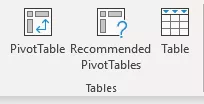
Pivot-taulukot ovat tärkeitä analysoimaan ja saamaan tarina suurten tietomäärien takana nopeasti. Suositellut pivot-taulukot tarjoavat parhaiten sopivia pivot-taulukon malleja suurelle tietomäärällesi, ja viimeinen taulukko tarjoaa meille mahdollisuuden muuntaa normaali data-alue Excel-taulukkomuodoksi ja antaa meille mahdollisuuden työskennellä tehokkaasti ja sujuvasti.
# 2 - Kuvat
Tämä vaihtoehto on enemmän tekemistä grafiikan kanssa, kuten kuvien lisääminen offline-tilassa ja verkossa, erilaisten sisäänrakennettujen muotojen lisääminen, ja voimme myös lisätä grafiikkaa, kuten älykäs taide, ja lopuksi voimme lisätä tilannekuvan mistä tahansa ikkunasta tähän laskentataulukko.

# 3 - lisäosat
Nämä ovat ulkoisia apuohjelmia, jotka ovat saatavana Excelille, ja löydät nämä vaihtoehdot vain Excel 20136: sta alkaen. Jos haluat lisätä ulkoisia sovelluksia Microsoft Storesta, voimme myös My Apps -sovelluksen kautta lisätä ulkoisia sovelluksia. Seuraavaksi meillä on "Bing Maps" tämän kautta, ja voimme lisätä Bing-kartan näyttämään numeroiden maantieteellisen esityksen, ja People Graphin avulla voimme näyttää esityksen elävästi.

# 4 - Kaaviot
Jos olet tarinankertoja, sinun kannattaa harkita tämän hallintaa, koska kaikki hallintapaneelit sisältävät visuaalisia tehosteita ja nämä visuaaliset tehosteet ovat kaavioiden muodossa. Joten tässä luokassa meillä on paljon sisäänrakennettuja kaavioita, joiden kanssa voimme työskennellä.
Esimerkiksi sarakekaavio Excelissä, pylväskaavio Excelissä, ympyräkaavio Excelissä, viivakaavio Excelissä, hajakaavio ja yhdistelmäkaavio Excelissä.

# 5 - 3D-kartta
Tämä on myös osa ylimääräistä apuohjelmaa, joka visualisoi tiedot paremmin ja mielekkäämpää kertomaan tarinan paremmin.

# 6 - kipinät
Oletko kuullut solujen sisäisistä kaavioista Excelissä? Jos kyllä, voimme luoda nämä solun sisäiset kaaviot "Sparklines in Excel" -luokan avulla? Voimme lisätä tähän kolme erilaista solun sisäistä kaaviota: "Viiva, Sarake ja Voitto / Tappio".

# 7 - Suodattimet
- Excel-suodattimet eivät ole outo asia niille, jotka työskentelevät Excelin kanssa; Jos et tiedä mitään muuta tilaa suodattimien lisäämiseksi ja poistamiseksi tiedoistasi, voit käyttää tätä työkalua (koska suurin osa ihmisistä käyttää suodattimen lisäämiseen tai poistamiseen pikanäppäintä Ctrl + Vaihto + L).
- Meillä on kuitenkin yksi toinen työkalu nimeltä Slicer, tämä saattaa olla outo asia, koska se on saatavana Excel 2010: n ja sitä uudempien versioiden kautta. Viipalointilaite on visuaalinen suodatin suodattimen levittämiseksi; meidän on vain napsautettava visuaalista painiketta suodattaa asia, joka meidän on suodatettava.

# 8 - Linkit
Jos haluat luoda hyperlinkkejä navigointia varten, voimme lisätä hyperlinkkejä laskentataulukkoihin, soluihin tähän työkaluun.

# 9 - Teksti
Tähän luokkaan voimme lisätä tekstikentän kirjoittaa jotain, voimme myös lisätä ylätunnisteen ja alatunnisteen Excel-laskentataulukolle, ja tämän lisäksi voimme lisätä myös "Smart Art, Signature Line ja ulkoisen objektin".

# 10 - Symbolit
Yhtälöiden ja symbolien lisäämiseksi voimme käyttää tätä luokkaa.

Muistettavaa
- INSERT-välilehden yleisimmin käytetty ominaisuus on ”Pivot-taulukot” suurten tietomäärien analysoimiseksi.
- Object-ominaisuuden avulla voimme lisätä ulkoisia objekteja, kuten PDF, Word, PPT tai muun tyyppisiä juttuja jne.
Suositellut artikkelit
Tämä on opas Excel Insert -välilehteen. Täältä opit, mitä lisää välilehti, jota käytetään esineiden, kuten taulukon, kuvien, apuohjelmien, kaavioiden, 3D-kartan, kipinöintiä, suodattimia, linkkejä jne. Ja ladattavien Excel-mallien lisäämiseen. Saat lisätietoja Excelistä seuraavista artikkeleista -
- Lisää valintamerkki Exceliin
- Kääntötaulukko useista arkeista
- Lisää viipaleet Exceliin
- Lisää rivi Exceliin









